Så här hittar du dina kontakter i Google Workspace

Med över 2 miljarder användare av Google Workspace-produkter (tidigare G Suite) globalt från och med 2020 är det förvånande hur många som fortfarande inte känner till de tidsbesparande genvägarna för att hitta sina kontakter i Google Arbetsyta.
Precis som andra ledande teknikföretag förbättrar Google kontinuerligt sina produkter och gör dem mer intuitiva för företag och enskilda användare. Google Kontakter är inget undantag - du kan komma åt din kontaktlista från olika Google-appar och gränssnitt. Om du använder Gmail kommer den här guiden att hjälpa dig att hitta dina Google Kontakter snabbare, vilket gör din kommunikation snabbare och enklare.
Vad är Google Workspace?
Google Arbetsyta är en betald svit med samarbets- och produktivitetsappar som är utformade för företag. Den utvecklades från G Suite och innehåller kärnappar som Gmail, Chat, Drive, Meet, Slides, Calendar, Sheets och Docs.
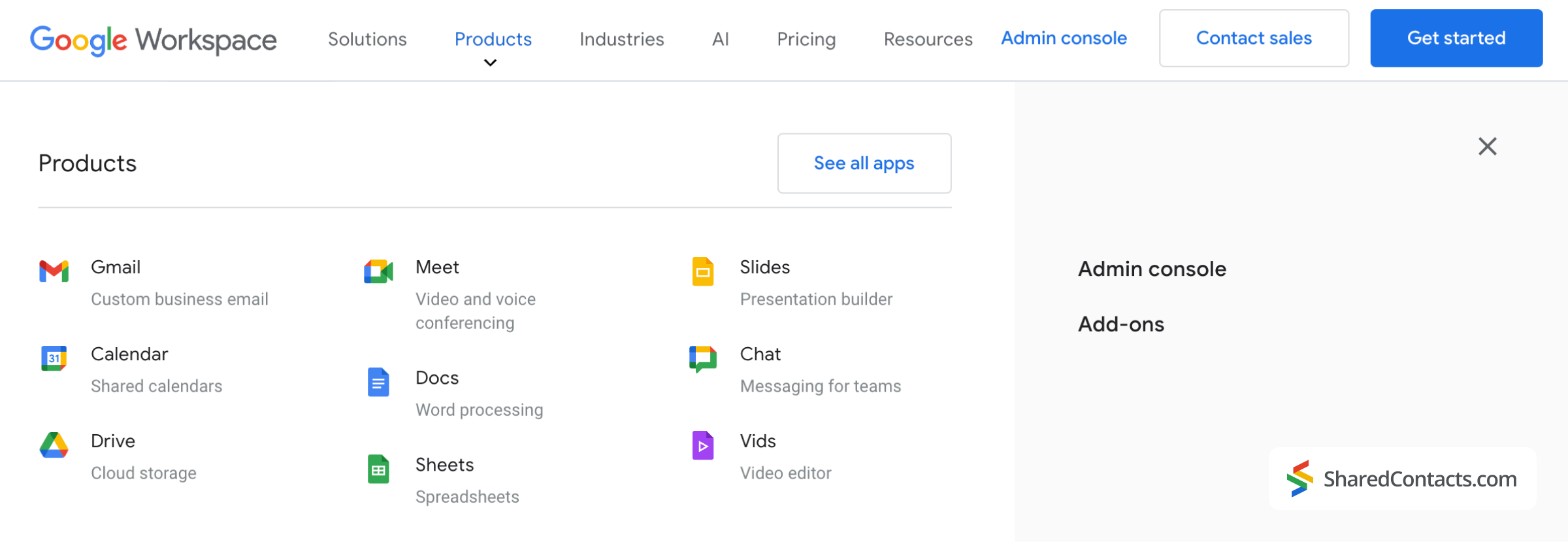
Vad är Google Kontakter?
Google Kontakter är en app som låter användare skapa, lagra, organisera, gruppera, slå samman och dela kontaktinformation. Den finns tillgänglig som en webbapp, en Android-mobilapp och som en del av Google Workspace-sviten, som nås via ett sidofält. Det är viktigt att notera att kontakter i din Gmail-inkorg inte automatiskt läggs till i Google Kontakter. Du måste lägga till kontakter manuellt i Google Kontakter för att synkronisera dem mellan olika enheter och organisera dem.
Så här hittar du dina kontakter i Google Workspace
Tack vare Googles intuitiva design kan du komma åt dina kontakter på vilken skärm som helst i Google Workspace. De här två ikonerna hjälper dig att navigera till appen oavsett var du befinner dig i Googles gränssnitt:
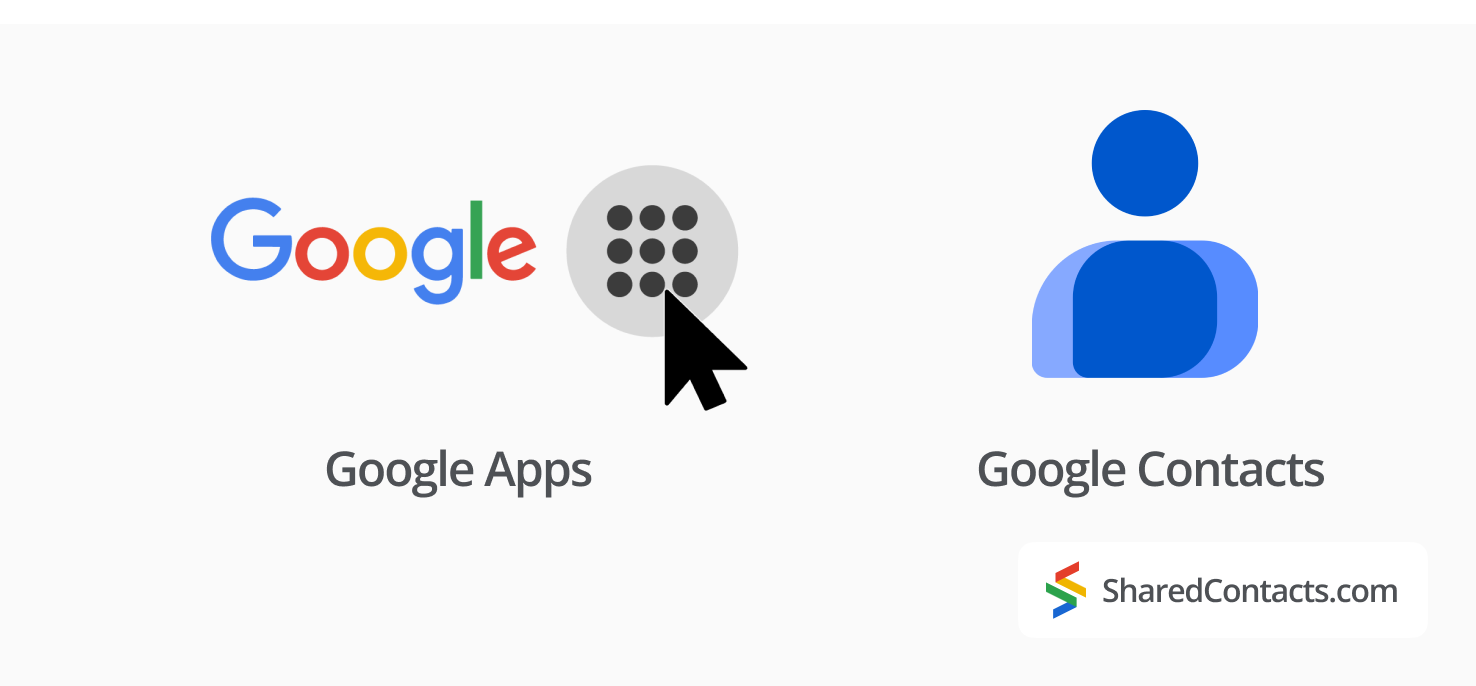
Dessa ikoner är vanligtvis synliga i hörnen på skärmen när du använder Google Workspace. Låt oss gå igenom de vanligaste sätten att komma åt dina kontakter.
Använda sidofältet i Google Workspace
I de flesta SaaS-lösningar är det i sidofälten som användarna förväntar sig att hitta alla möjliga verktyg och vägar till de mest använda funktionerna. Workspace följer samma användarvänliga navigeringslogik och erbjuder några populära verktyg som sitter i ett kompakt vertikalt band med ikoner till höger - och väntar på att vara praktiska och inom räckhåll.
I Gmail ser du till exempel en kolumn med fyra ikoner i det övre högra hörnet under din kontoikon - en av dessa är Google Contacts-ikonen.
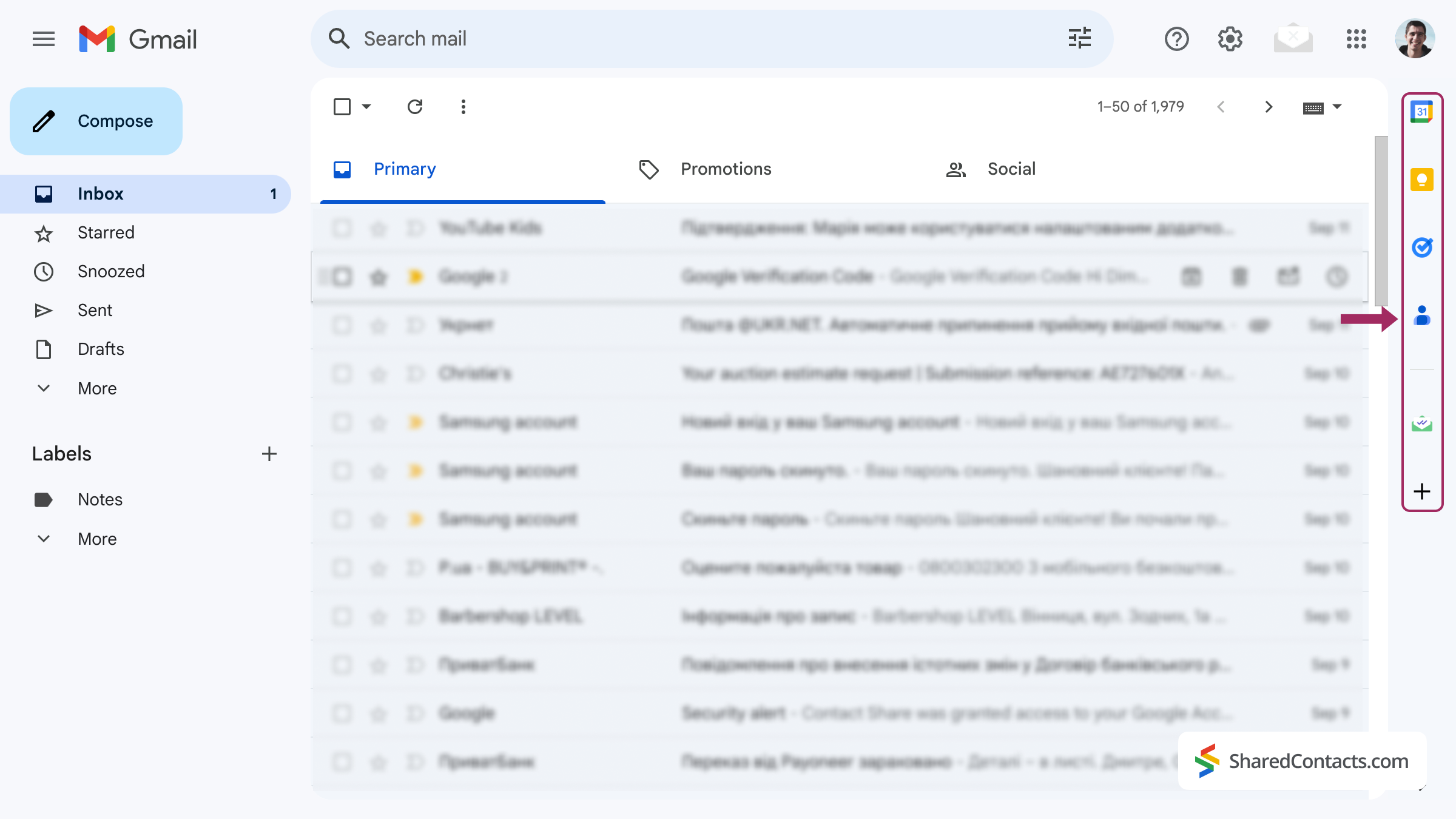
Från Googles hemsida
Du kan komma åt dina Google-kontakter direkt från Googles hemsida.
- Klicka på Google Apps ikon i det övre högra hörnet.
- Klicka på Ikon för Google Kontakter i rullgardinsmenyn med appar.

Du ser nu alla dina sparade kontakter i Google Kontakter.
Genom att lägga till Google-kontakter i bokmärken
Om du ofta använder Google Workspace kanske du vill lägga till Google Kontakter i webbläsarens bokmärken. Det gör du genom att öppna Google Kontakter med någon av de metoder som beskrivs ovan.
- Tryck på Kommando + D (Mac) eller Ctrl + D (Windows) och välj den mapp där du vill spara bokmärket.
- Klicka på Klar för att avsluta.
Nu kan du komma åt Google Kontakter med bara ett klick, utan att först öppna Gmail eller Google Workspace.
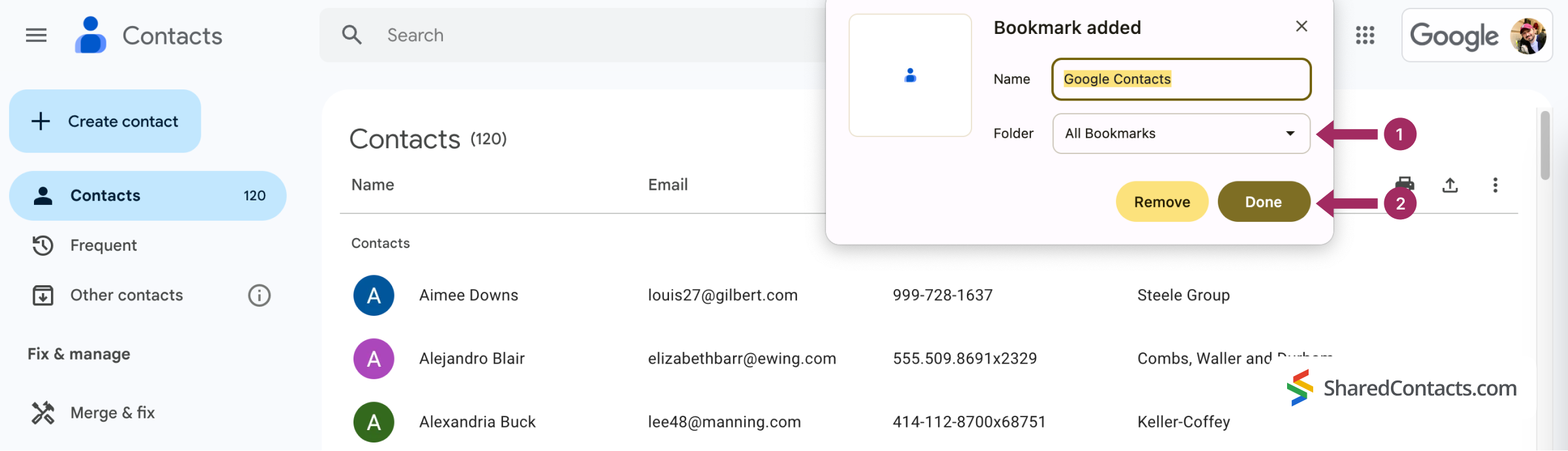
Hur man hittar Gmail-kontakter på olika enheter
Oavsett vilket operativsystem du använder är åtkomsten till Google Kontakter i en webbmiljö konsekvent, eftersom webbläsare fungerar på samma sätt på både Windows och macOS. Med detta i åtanke kommer vi nu att fokusera på hur du söker efter Google Kontakter på Android- och iOS-mobila enheter. Tänk på att synkronisering endast kommer att ske om du lägger till ditt Google Workspace-konto på din mobila enhet.
Så här hittar du kontakter i Google Workspace på en iPhone
På iOS-enheter följer du dessa steg för att hitta dina Google Workspace-kontakter:
- Öppna Kontaktpersoner app.
- Sök efter den kontakt du behöver i någon av de föreslagna listorna eller i Alla kontakter.
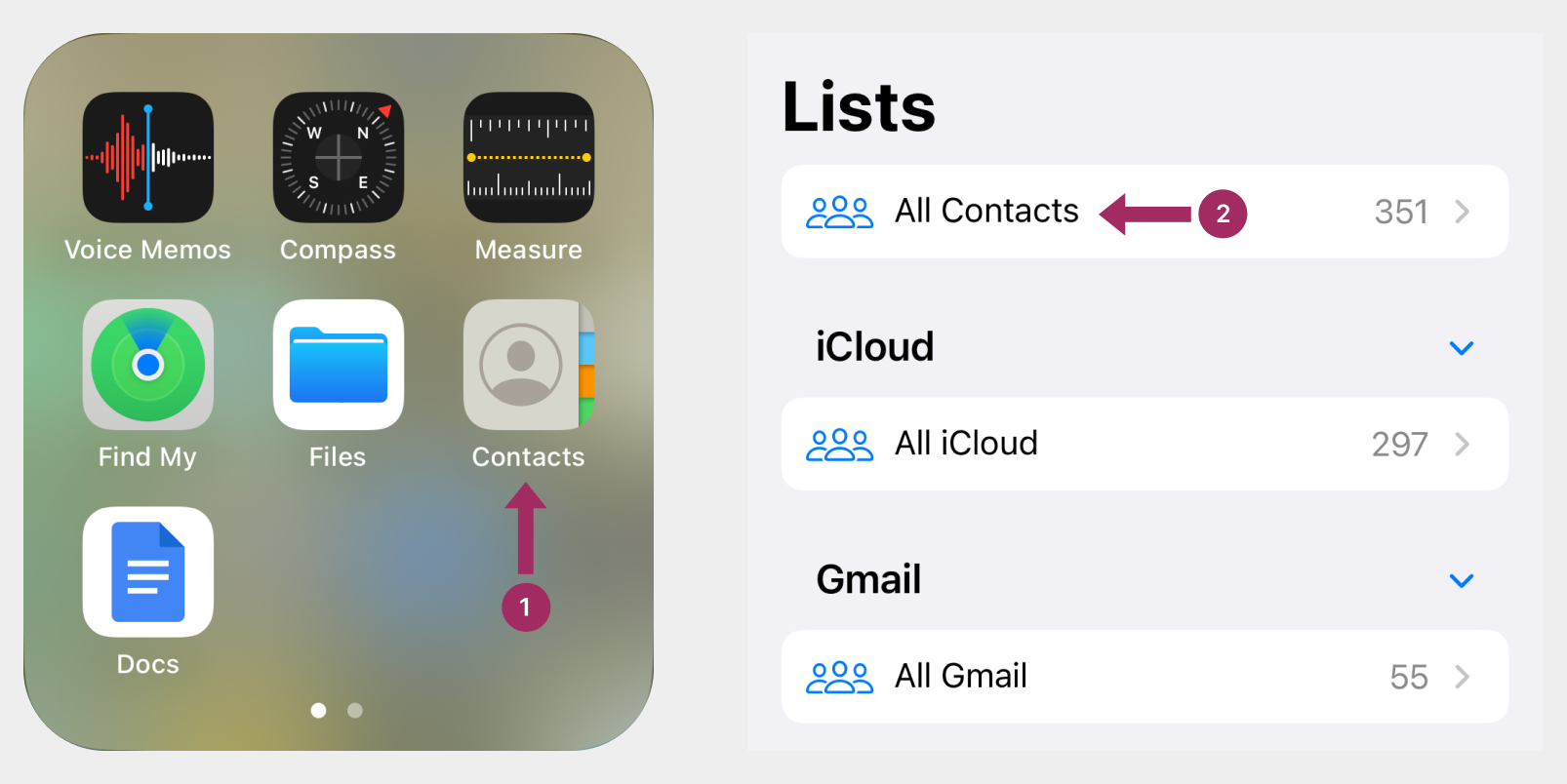
Så här hittar du kontakter i Google Workspace på en Android
Från startskärmen på din smartphone:
- Öppna Kontaktpersoner app
- Sök efter en kontakt.
Nu när vi har gått igenom de grundläggande navigeringstipsen kan vi börja med några proffstips som kan öka din effektivitet och spara tid.
Tips för att hantera kontakter i Google Workspace som ett proffs
Här är några avancerade tips som hjälper dig att hantera dina Google Workspace-kontakter mer effektivt. Du kan bland annat använda frekventa kontaktmeddelanden, kontaktetiketter och kortkommandon för snabb åtkomst till Google Kontakter.
- Ofta kontakter: Google föreslår automatiskt de personer som du oftast kontaktar. Du hittar dessa förslag under Ofta menyn i vänster sidofält i appen Google Kontakter.
- Kontakta etiketter: etiketter är ett bra sätt att gruppera och organisera dina kontakter. Du kan tilldela flera etiketter till en och samma person, vilket gör det lättare att hitta dem senare. Etiketter visas i vänster sidofält, precis under din kontaktlista.
- Du kan ställa in G+C kortkommando för att öppna Google Kontakter direkt från din Gmail-inkorg.
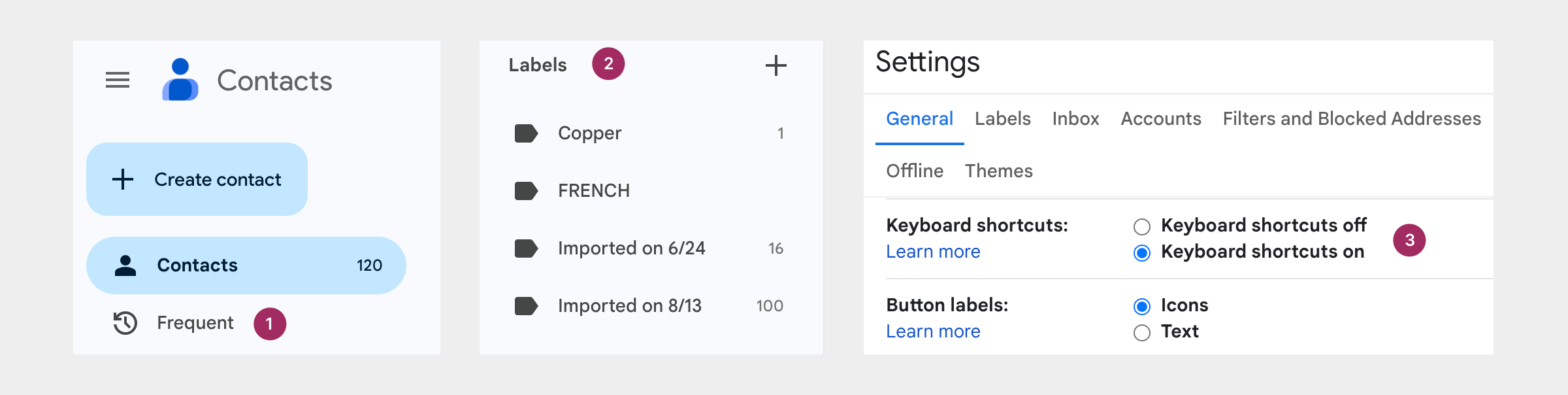
Så här delar du dina Google Workspace-kontakter med ditt team

Snabb sökning efter dina kontakter på Google och olika enheter är bara början på moderniseringen av din kontakthantering. Men vad händer när ditt Google-konto inte bara innehåller personliga kontakter utan även viktig professionell information - namn, adresser och telefonnummer som är viktiga för ditt arbete? Utmaningen växer när dessa kontakter måste vara tillgängliga inte bara för dig utan också för dina kollegor, och du letar efter sätt att dela Google-kontakter med ditt team. Detta leder ofta till en kaskad av överföringar, export, import, spridda kalkylblad och kontokonfusion - vilket knappast främjar effektivt samarbete eller snabb åtkomst.
Shared Contacts Manager, en applikation för kontakthantering, bör bli en fantastisk lösning. Med Shared Contacts Manager kan du centralisera alla dina kontakter - personliga och professionella - på en enda plattform som är tillgänglig när som helst och var som helst. Dess anpassningsbara behörigheter låter dig styra vem som kan visa, redigera eller uppdatera dina kontaktlistor. Behöver du någon som kan hantera din kontaktdatabas? Ge dem administratörsrättigheter, och även när du har fullt upp är din kontaktinformation alltid uppdaterad. Genom att delegera uppgifter får du tillgång till de mest exakta och fullständiga uppgifterna utan att lyfta ett finger.
Du har lärt dig konsten att hitta Google Kontakter. Nu kan du ta det ett steg längre. Med Shared Contacts Manager får du en ny nivå av samarbetsfrihet, vilket gör kontakthanteringen enkel, effektiv och frustrationsfri.
FAQ
Hur lägger jag till flera kontakter i Google Workspace?
Du kan lägga till flera kontakter på en gång genom att ladda upp en CSV- eller vCard-fil via Import i Google Kontakter eller genom att ange flera e-postadresser i fältet "Skapa flera kontakter".
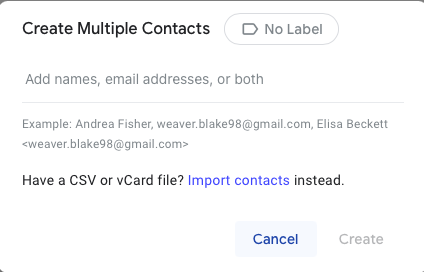
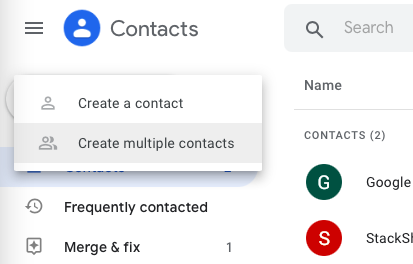
Kan jag se mina telefonkontakter på Google Workspace?
Ja, Android-användare kan synkronisera sina telefonkontakter med Google Kontakter för att göra dem tillgängliga i Workspace-appar. Gå till Inställningar > Google > Inställningar för Google-appar > Synkronisering av Google Kontakteroch växla till Synkronisera även enhetens kontakter.
Hur tar jag bort kontakter i Google Workspace?
Om du vill ta bort en kontakt letar du upp den i Google Kontakter, klickar på Mer om ikonen (tre vertikala prickar) och välj Radera.
Så här hittar du kontakter i Google Workspace på en iPad
Om du vill hitta kontakter på en iPad går du till Kontaktpersoner > Grupper > Global adresslista. Se först till att Google Workspace är konfigurerat på din iPad.
Slutsats
Det är enkelt att hitta kontakter i Google Workspace, men det finns några genvägar och metoder som kan spara dig värdefull tid. Om du regelbundet använder Google Kontakter kan du effektivisera din arbetsdag genom att lära dig de här teknikerna.




1 Kommentar
I min hedervärda ålder är dessa steg-för-steg-guider precis vad läkaren föreskrev. Tack för att du lägger upp det för oss så snyggt. Bästa hälsningar från Vermont!